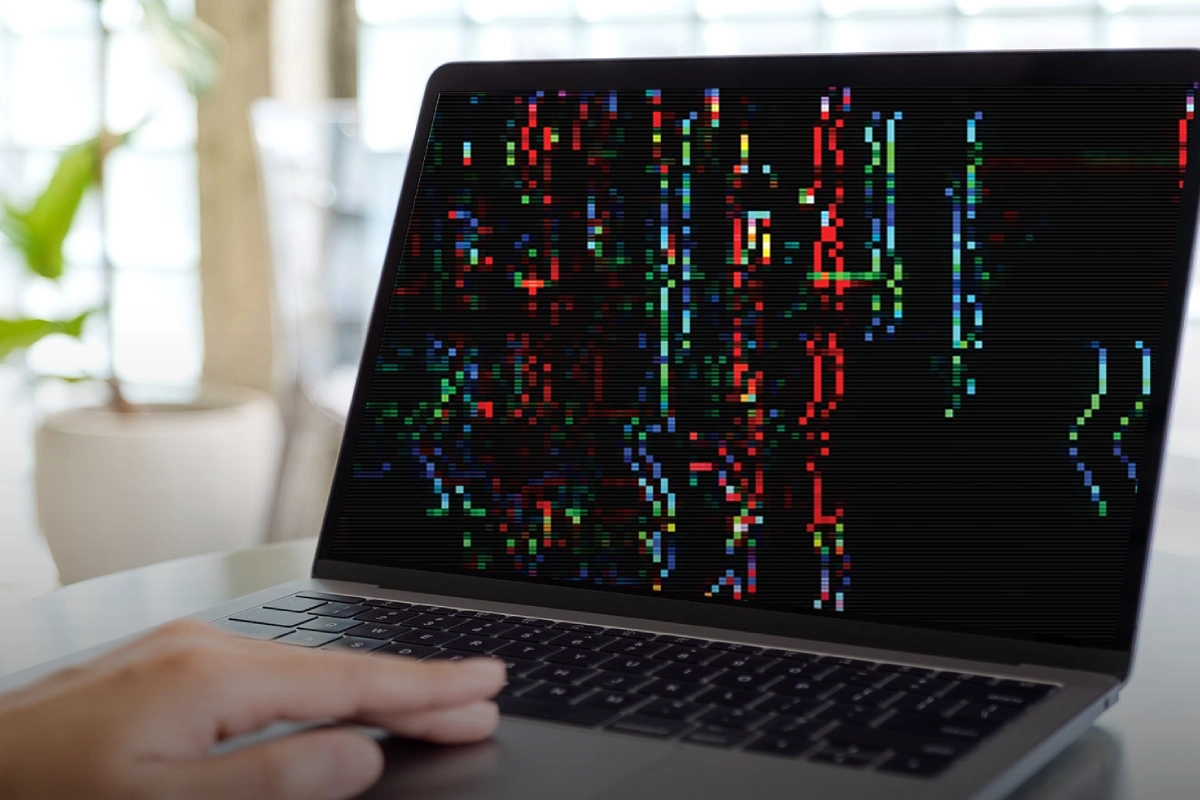آموزش ریست رمز عبور آیفون پس از 10 تلاش ناموفق

آموزش ریست رمز عبور آیفون پس از 10 تلاش ناموفق به شما کمک میکند زمانی که رمز عبور را به اشتباه چندین بار وارد کردهاید و گوشی قفل شده است، بتوانید مجددا دستگاه را راهاندازی کنید. در واقع اگر شما 10 بار رمز عبور زمان صفحه نمایش آیفون را اشتباه وارد کنید، قفل امنیتی گوشی بهمدت یک ساعت فعال میشود و دسترسی شما به تنظیمات زمان صفحه نمایش را محدود خواهد کرد.
ما با ارائه راهکارهای کاربردی و آموزش ریست رمز عبور آیفون پس از 10 تلاش ناموفق به شما آموزش میدهیم که چگونه گوشی خود را راهاندازی کنید.
در صورتی که تلفن همراه شما دچار مشکلات نرمافزاری یا سختافزاری است میتوانید برای رفع مشکلات نرمافزاری گوشی و بههمریختگی تنظیمات موبایل خود از طریق ثبت درخواست در بخش مربوطه و بخش تعمیر موبایل از کارشناسان و متخصصان آچاره بهطور رایگان مشاوره دریافت کنید.
برای کسب اطلاعات بیشتر با شماره سراسری ۱۴۷۱ تماس بگیرید.
- بهتر است آخرین روش امتحانیتان، روش بازنشانی تنظیمات کارخانه باشد. زیرا در این روش تمام اطلاعات شما پاک میشود.
- دقت داشته باشید با افزایش تلاش ناموفق برای رمز عبور، زمان محدودیت دسترسی نیز افزایش مییابد.
- اگر قصد دارید فرآیند ریست رمز عبور را با استفاده از نرمافزار انجام دهید، در انتخاب نرمافزار مورد نظر دقت کافی داشته باشید.
- بهطور پیشفرض، هیچ رمز عبور زمان صفحه نمایش در دستگاههای iOS تنظیم نشده است.
رمز عبور زمان نمایش چیست؟
رمز عبور زمان نمایش یکی از ویژگیهای تلفن همراه است که توسط کاربران تنظیم میشود تا صفحه نمایش طبق مدت زمان تنظیمی قفل شود. معمولا والدین از آن بهعنوان یک ابزار کنترل برای محافظت از کودکان خود در برابر استفاده بیشازحد از تلفن همراه استفاده میکنند.
به غیر از قفل صفحه، از این اختیار میتوانید برای پیکربندی تنظیمات دستگاه مربوط به محدودیتهای برنامه، محتوا، حریم خصوصی و برنامهریزی زمان صفحه استفاده کنید. در دستگاههای ios، میتوانید این ویژگی را بهعنوان یک عملکرد داخلی پیدا کنید.

پس از 10 تلاش ناموفق برای رمز عبور زمان صفحه نمایش چه اتفاقی میافتد؟
شاید اتفاقی که پس از 10 تلاش ناموفق برای رمز عبور زمان صفحه نمایش میافتد، کمی عجیب باشد. بهطور پیشفرض، آیفون پس از ده بار تلاش ناموفق، به کاربران اجازه نمیدهد تا یک ساعت آینده به تنظیمات زمان صفحه نمایش دسترسی داشته باشند. شما نمیتوانید هیچ تغییری در تنظیمات ایجاد کنید و 60 دقیقه باید صبر کنید تا رمز عبور را برای دسترسی مجدد تنظیم کنید.
زمان انتظار با تعداد تلاشهای ناموفق متفاوت است. در صورت 6 تلاش ناموفق، زمان عدم دسترسی 1 دقیقه است، 7 بار رمز عبور اشتباه دسترسی را به 5 دقیقه محدود میکند و 8 بار ورود ناموفق منجر به 15 دقیقه محدودیت در دسترسی میشود.

آموزش ریست رمز عبور آیفون پس از 10 تلاش ناموفق
روشهای مختلفی برای بازنشانی رمز عبور زمان صفحه نمایش آیفون و همچنین باز کردن قفل آیفون 14 و سایر مدلهای گوشی این برند وجود دارد. در ادامه به آموزش ریست رمز عبور آیفون پس از 10 تلاش ناموفق میپردازیم.
محاسبه رایگان هزینه تعمیرات موبایل!
1. استفاده از اپل آیدی
اکثر کاربران از این روش برای تنظیم مجدد رمز عبور زمان صفحه نمایش استفاده میکنند. شما باید گزینه Forgot Passcode را فشار دهید تا رمز عبور جدیدی برای قفل صفحه نمایش تعیین کنید. دستورالعملهای زیر را بهدقت دنبال کنید تا عملیات بازنشانی را بهطور موثر انجام دهید.
- مرحله 1: قفل آیفون خود را باز کنید و به Settings -> Screen Time -> Change Screen Time Pascode بروید.
- مرحله 2: در صفحه باز شده، روی گزینه Forgot Password کلیک کنید.
- مرحله 3: اپل آیدی خود را در پنجره بازیابی گذرواژه زمان صفحه نمایش وارد کنید و دکمه OK را در سمت راست بالای صفحه فشار دهید.
- مرحله 4: اکنون یک رمز عبور جدید وارد کرده و آن را تأیید کنید.
به این ترتیب میتوانید با استفاده از گزینه Forgot Password رمز عبور جدیدی برای قفل صفحه نمایش تعیین کنید.

2. استفاده از اپلیکیشن iToolab UnlockGo
اگر گزینه “Forgot Passcode” وجود ندارد، میتوانید با ابزار باز کردن قفل، رمز عبور زمان صفحه نمایش را بهسرعت بازنشانی کنید. iToolab UnlockGo یک راهحل کامل برای حذف تمام قفلهای آیفون میباشد. برای رفع مشکلات قفل دستگاه iOS خود میتوانید این برنامه را دانلود کنید. این برنامه به کاربران کمک میکند تا بدون زحمت قفل آیفون خود را در کمترین زمان باز کنند.
برنامه iToolab UnlockGo سازگاری بالایی دارد و برای کار با این ابزار لازم نیست یک متخصص فنی باشید. در ادامه به معرفی مراحل حذف گذر واژه زمان صفحه نمایش با استفاده از برنامه iToolab UnlockGo میپردازیم.
مرحله اول
- اپلیکیشن را بر اساس نسخه سیستم عامل خود بر روی رایانه شخصی خود نصب کرده و آن را راهاندازی کنید.
- سپس، آیفون خود را با استفاده از یک کابل USB به رایانه متصل کنید.
- در صفحه اصلی، گزینه Unlcok Screen Time passcode را انتخاب کنید.

مرحله دوم
- در مرحله بعد، دکمه Unlock Now را در صفحه بعدی بزنید.
- گزینه Find My iPhone را از منوی تنظیمات در ابزار خود خاموش کنید.

مرحله سوم
- برنامه iToolab UnlockGo بهطور خودکار شروع به باز کردن قفل گوشی شما میکند.
- باید چند دقیقه صبر کنید تا فرآیند با موفقیت به پایان برسد.

اکنون آیفون شما فاقد رمز عبور زمان صفحه نمایش است. حالا میتوانید از طریق روش معمول رمز عبور جدید تنظیم کنید.
عیبیابی و تعمیر موبایل با تیم آچاره
3. بازنشانی تنظیمات کارخانه
یکی دیگر از روشهایی که میتوانیم تحت عنوان آموزش ریست رمز عبور آیفون پس از 10 تلاش ناموفق معرفی کنیم، بازنشانی تنظیمات کارخانه گوشی است.
توجه داشته باشید که با استفاده از این روش، ممکن است اطلاعات گوشی خود را از دست بدهید؛ بنابراین قبل از انجام این گزینه، بهتر است از دستگاه خود بکآپ تهیه کنید. سپس، دستورالعملهای زیر را به دقت انجام دهید.
- مرحله 1: در آیفون خود به Settings -> General -> Transfer or Reset بروید.
- مرحله 2: Apple ID خود را وارد کرده و روی گزینه Erase all content and settings کلیک کنید.

- چند دقیقه صبر کنید تا فرآیند پاک کردن کامل شود.
- اکنون، رمزعبور زمان صفحهنمایش به طور کامل پاک شده است و میتوانید تنظیمات جدیدی را برای تمام قفلهای موجود در آیفون خود تنظیم کنید.
سخن پایانی
در این مطلب تلاش کردیم مطالب کاربردی را در جهت آموزش ریست رمز عبور آیفون پس از 10 تلاش ناموفق بیان کنیم. پیشنهاد ما استفاده از برنامه iToolab UnlockGo برای حذف انواع قفلهای آیفون است. این یک ابزار قابل اعتماد است که به کاربران کمک میکند تا بدون زحمت قفلها را دور بزنند. توجه داشته باشید که روش بازنشانی تنظیمات کارخانه تمامی اطلاعات گوشی شما را پاک میکند؛ بنابراین از این روش با احتیاط بیشتری استفاده کنید و در صورت امکان فایل پشتیبان تهیه نمایید.
سوالات متداول
رمز عبور پیش فرض زمان نمایش چیست؟
بهطور پیش فرض، هیچ رمز عبور زمان صفحه نمایشی در دستگاههای iOS تنظیم نشده است. فقط کاربران میتوانند به صورت دستی رمز عبور را برای محدود کردن زمان نمایش برای کودکان تنظیم کنند. در صورتی که در مورد گذر واژه زمان صفحه نمایش در آیفون درخواستی دریافت کردید، 0000 یا 1234 را امتحان کنید تا قفل صفحه باز شود.
چرا هیچ گزینهای برای فراموش کردن رمز عبور زمان صفحه نمایش وجود ندارد؟
نسخه قدیمیتر دستگاههای iOS از گزینه Forgot Screen Time Pascode پشتیبانی نمیکنند. میتوانید گوشی خود را به آخرین نسخه آپدیت کنید و سپس این گزینه را برای بازنشانی رمز عبور جدید امتحان کنید.